- Autor Jason Gerald [email protected].
- Public 2023-12-16 11:06.
- Última modificación 2025-01-23 12:16.
¿Acaba de registrarse en Facebook y descubrió que tiene una función interesante llamada grupos? Siga los sencillos pasos a continuación para crear su propio grupo en Facebook.
Paso
Método 1 de 2: Crear un nuevo grupo en Facebook
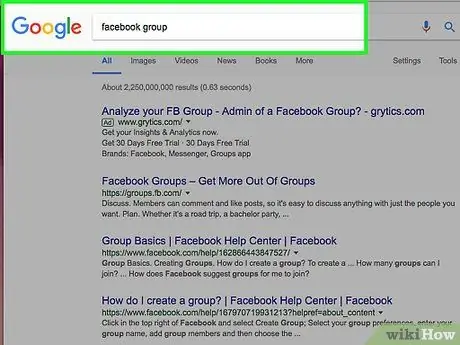
Paso 1. Cree una idea de grupo única y sin precedentes
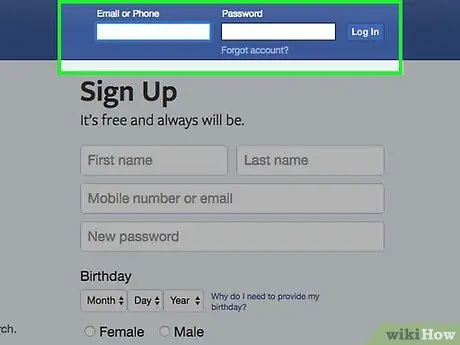
Paso 2. Inicie sesión en Facebook o cree una nueva cuenta si no tiene una
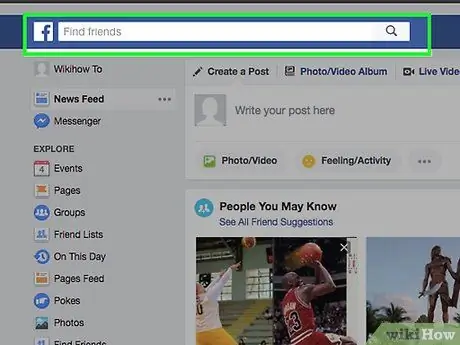
Paso 3. Escriba las palabras clave de su idea de grupo en el cuadro de búsqueda en la parte superior izquierda
Verifica si la idea de su grupo es realmente única y nunca ha existido antes. Además, asegúrese de que los demás y no solo un pequeño grupo de personas comprendan la idea de su grupo.
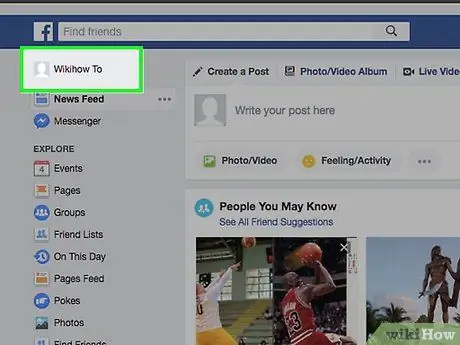
Paso 4. Vaya a su página de inicio o línea de tiempo
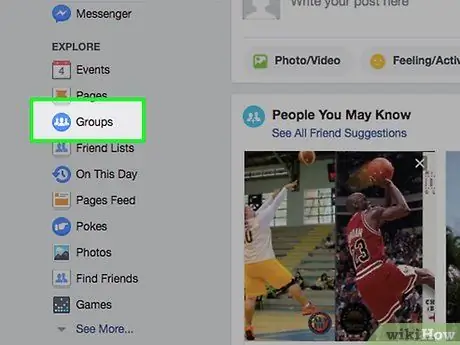
Paso 5. Desplácese hacia abajo
A la derecha de la sección Grupos, haz clic en Más.
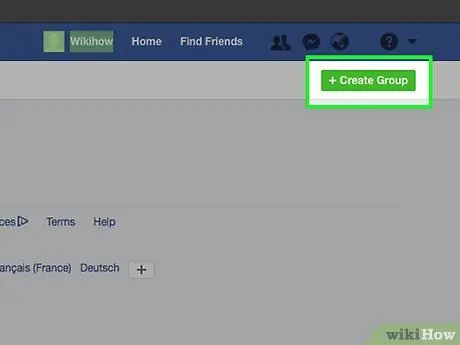
Paso 6. Haga clic en Crear un grupo en la parte superior de la página
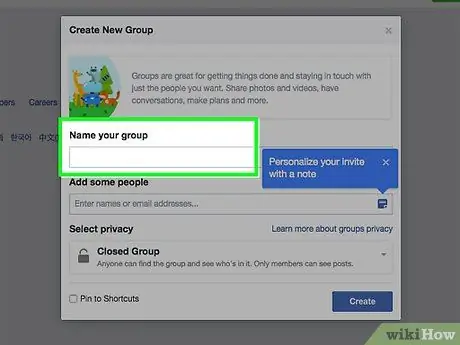
Paso 7. Ingrese el nombre de su grupo
Asegúrese de que el nombre de su grupo sea claro y simple. Si el nombre es demasiado complejo, será difícil encontrar su grupo y, finalmente, nadie se unirá.
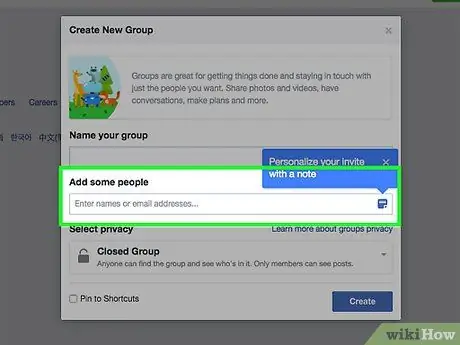
Paso 8. Invite a sus amigos seleccionándolos en su lista de amigos o escribiendo su nombre en el cuadro provisto
Luego haga clic en Crear.
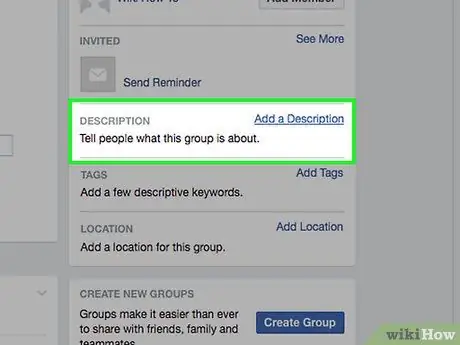
Paso 9. Ingrese una descripción de su grupo en el área Descripción
Sea específico porque una búsqueda de palabras clave en Facebook coincidirá con lo que esté en el texto de descripción de su grupo.
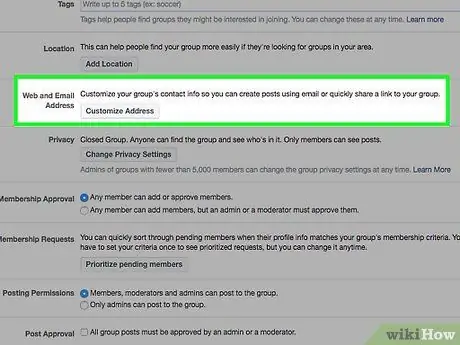
Paso 10. Ingrese la información del contacto
Puede decidir incluir una dirección y un número de teléfono en su descripción. O si no, puede abrir un correo electrónico de Facebook específicamente para su grupo.
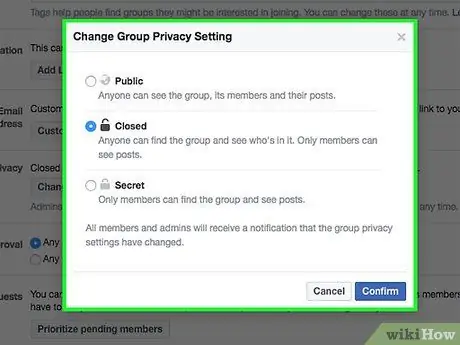
Paso 11. Seleccione la configuración de privacidad
Al crear un grupo abierto, todos en Facebook pueden ver su publicación y unirse a su grupo. Al crear un grupo cerrado, solo los miembros invitados o aceptados pueden acceder a este grupo. Pero todos aún pueden encontrar su grupo. Finalmente, al crear un grupo privado, solo las personas que invite pueden unirse y acceder a los contenidos de su grupo.
También puede configurar cómo aceptar nuevos miembros y políticas para realizar publicaciones en la misma página
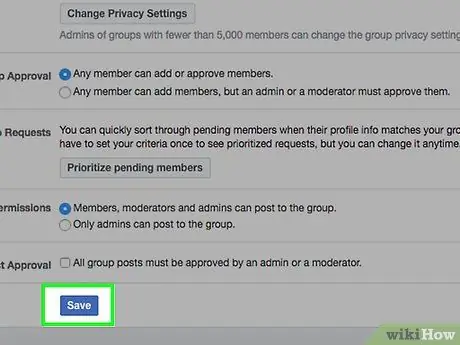
Paso 12. Haga clic en Guardar
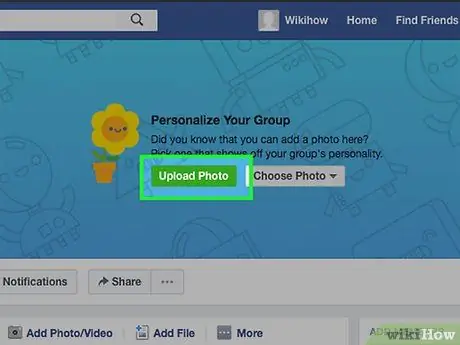
Paso 13. Desplácese hasta la parte superior de la página del grupo
Haga clic en la foto en la parte superior derecha y seleccione Subir foto.
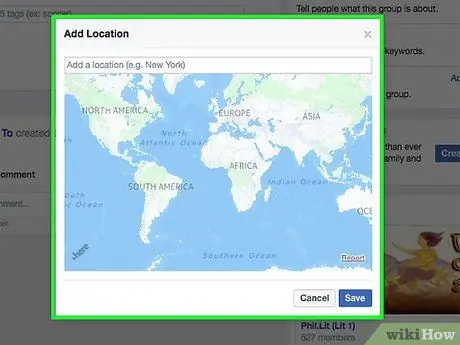
Paso 14. Seleccione la red
Este paso solo aparece si la versión anterior de Facebook.
- ¿Quiere que su grupo sea accesible solo para personas en su área o escuela? Si es así, seleccione la región y la escuela en la lista de redes que desee.
- ¿Quieres que tu grupo sea accesible para todos en Facebook? Si es así, seleccione Global.
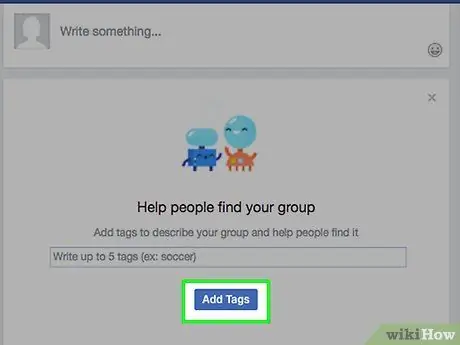
Paso 15. Seleccione una categoría y subcategoría
Este paso también solo aparece en versiones anteriores de Facebook. Nuevamente, especifique la categoría de su grupo específicamente porque de esa manera su grupo puede ser encontrado fácilmente por personas que realmente lo están buscando.
Método 2 de 2: Agregar miembros a su grupo
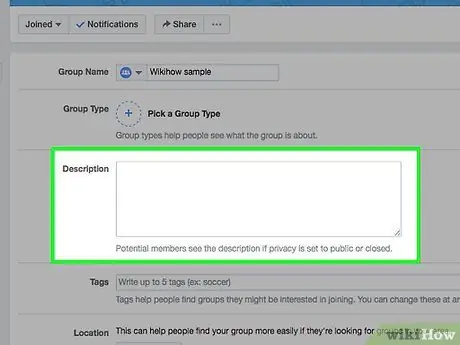
Paso 1. Ingrese tanta información como sea posible
Ingrese la ubicación, la información de contacto, el sitio web y el número de teléfono. Esto puede permitir que los miembros se contacten e interactúen más con usted u otro contenido que tenga.
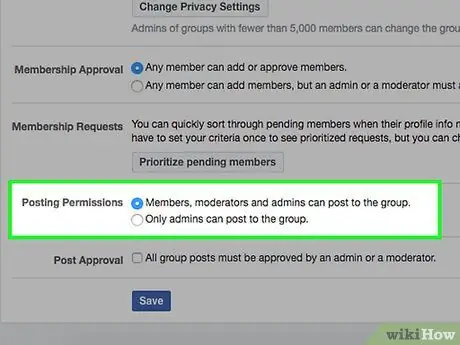
Paso 2. Crea una comunidad de tu grupo
Deje que todos publiquen y se expresen en su grupo, mientras usted mismo realiza actualizaciones y debates en forma de texto, fotos o videos.
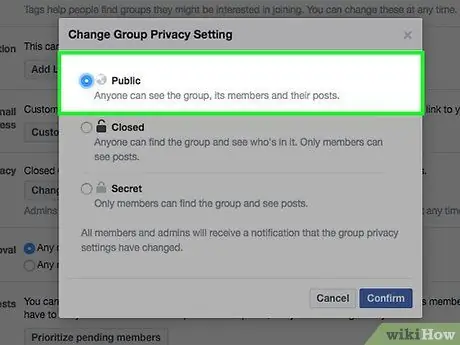
Paso 3. Haga que su grupo esté abierto al público
Esto permitirá que todos en Facebook se unan a su grupo. Después de obtener una cierta cantidad de miembros, puede cambiar el grupo a cerrado o privado si lo desea. También puede eliminar a algunos miembros del grupo si lo considera necesario.
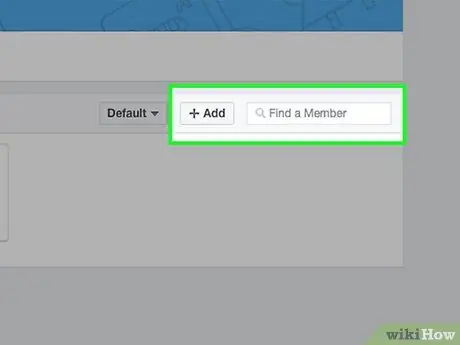
Paso 4. Utilice sus amigos de Facebook
Invitar a tus amigos de Facebook a unirse a un grupo le dará a tu grupo algunos miembros iniciales. Además, este método también puede hacer que la información de su grupo se difunda porque cuando el amigo de su amigo ve a su amigo unirse, es posible que quiera unirse.
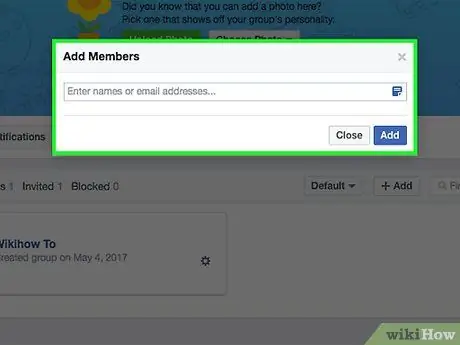
Paso 5. Invite a sus contactos de correo electrónico a unirse
Facebook te permite enviar invitaciones para unirse a tus amigos en Outlook, Yahoo, Hotmail y Gmail.
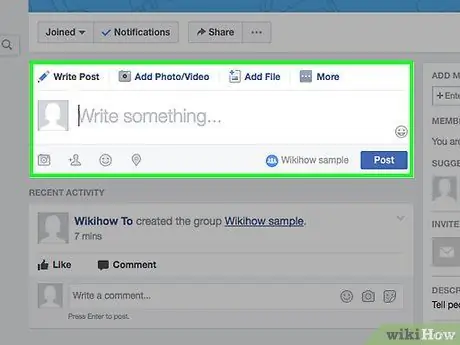
Paso 6. Asegúrese de que su contenido se mantenga actualizado
La gente ciertamente prefiere unirse a grupos activos. Sube contenido nuevo en tu grupo con regularidad. También puede responder a comentarios o publicaciones de otras personas de su grupo.
Consejos
- Invite a amigos que crea que estarán interesados y que quieran unirse. No se limite a invitar a todo el mundo y hacerlo con demasiada frecuencia (spam).
- Otra forma de comenzar a crear grupos es escribiendo grupo en el campo de búsqueda y haciendo clic en el botón Crear un grupo allí.
- Ingrese información personal solo si está seguro de que es seguro hacerlo y si está dispuesto a divulgarla.






